\Excelショートカット集もらえる/
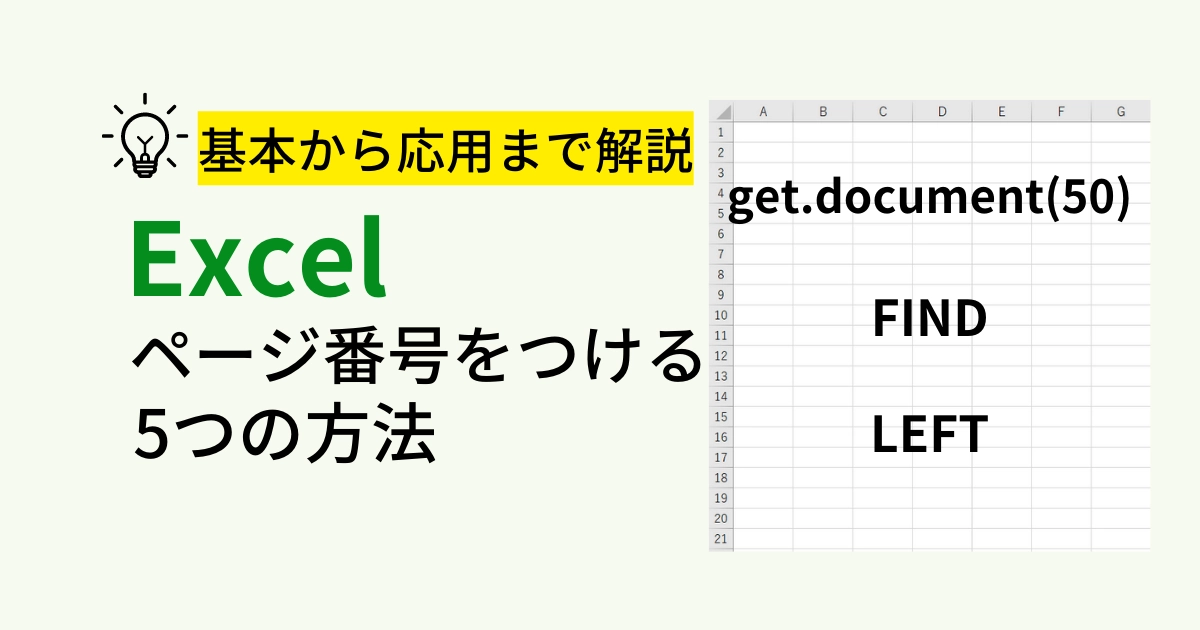
Microsoft Excel(以下、Excel)にて資料を作る際、画面一枚で収まるサイズであれば問題ありませんが、ページ数が多くなると管理が煩雑になってしまいます。このような場合には、ページ番号を付けることがおすすめです。今回は、Excelのワークシートにページ番号を付ける方法について解説します。Excelのページ番号を含めた、印刷設定については以下の動画をご覧ください。
サンプルデータを使って練習がしたい・・・という方向けに、本記事で使用しているデータをダウンロードできるようにご準備しております!こちらからダウンロードしてみてください。
YouTubeチャンネル「ユースフル/スキルの図書館」は、登録者数36万人以上。Excelを含めた、多数の社会人に役立つスキルを紹介しています!
Excelにおけるページ番号は、ヘッダー・フッター内に挿入されます。ページ番号の挿入箇所や位置次第で、作成した資料をより分かりやすく確認・共有できるようになります。ここでは、ページ番号を挿入する基本的な方法と、利用すると便利な応用例を解説します。
まず[挿入タブ]の[テキスト]から[ヘッダーとフッター]という項目をクリックします。すると、資料にヘッダーが挿入されたデザインに変更され、ヘッダー・フッターに関するツールバーが出現します。[ヘッダーとフッター]項目内にある[ページ番号]という項目をクリックすると、&[ページ番号]という文章が挿入されます。
一見、数字が入っていないのでエラーが出たと勘違いしがちですが、どこかのセルをクリックしてヘッダー・フッターの編集を解除すると、数字に変換されます。また、ページ番号挿入後に[/]を入れてから[ページ数]をクリック(&[ページ番号]/&[総ページ数]と記載)すると総ページ数を入れることも可能です。
また、今回行った操作と同様の作業を別の操作手順でも行うことができます。
【操作手順】
[ページレイアウト]の[余白]タブから[ユーザー設定の余白]をクリック
ヘッダー・フッターの編集画面から挿入する

複数のワークシートに連番でページ番号を付ける場合は、ワークシートの上部メニューにある[ファイル]→[印刷]を選び、緑色の文字で記載されている[ページ設定]から設定を行う必要があります。[ページ設定]の項目を開いた後は、[ヘッダー/フッター]タブから、ページ数を表示したい箇所を選択して、[1/?ページ]を選択します。
この方法でワークブック全体を印刷した場合には、複数のワークシートに渡る連番が、印刷した資料に記載されます。もしも、シートごとにページ数を区切って、別の資料として扱いたい場合には、シートごとに印刷することが必要です。
印刷時にページ番号を付ける際、通常「1」から始まるページ番号を、任意の番号からスタートさせることが可能です。まず[ファイル]→[印刷]から[ページ設定]のダイアログボックスを開きます。次に、ダイアログ内のページ番号が既定では「自動」に設定されているため、これを任意の番号にすると、指定した数字からページ番号が開始されます。
例えば「3」と入力すると、開始ページは「3」から、「0」と入力した場合は、1ページ目は「0」と表示され、2ページ目から順番に番号が振られます。
作成した資料に表紙がある場合は、表紙にページ番号を記載せずに次のページから番号を開始できます。ページ設定ダイアログを表示させて、[ヘッダー/フッター]タブにある[先頭ページのみ別指定]にチェックを入れると、先頭ページのみ別で編集することが可能です。
この後にヘッダー・フッターの編集画面を開くと、先頭ページと以降のページに分けられていることを確認できます。印刷する前には、表紙にする予定の先頭ページにページ番号がないことを確認しましょう。
ページ番号を付ける際に「get.document(50)」「FIND」「LEFT」の3つの関数を使用する方法もあります。まず[数式]タブの[名前の定義]を選択して、任意の名前を付けてから参照範囲に[=get.document(50)]と入力します。ここでは名前を[print]としましょう。
次に、ページを入れたいセル(今回はA1)に[=1&”/”&print]と入力します。さらに次のページ以降には[=LEFT(A1,FIND(“/”,A1)-1)+1&”/”&print]と入力すると、総ページ中何ページなのかを書き込めます。「A1」の部分は、希望のセルに変えるので注意してください。

ページ番号を消したいときは「Delete」キーを使用します。ページレイアウト表示にして、ページ番号が入れられているヘッダー・フッターをクリックし、「Delete」キーを押せば削除完了です。また、「Delete」キーを使用する以外にも、[ページ設定]の[ヘッダー・フッター]ダイアログ内で、ヘッダーもしくはフッター編集画面にて[指定しない]に設定して削除することもできます。
通常、ページ番号が反映されていればそのまま印刷が可能です。この方法のほかにも、用途に合わせて表示方法を変えることが可能です。ここからは、よく使われている2つの方法をご紹介します。
ページ番号を途中から印刷するには、ページ番号が挿入されていないシートと、途中の番号からページ番号を挿入するシートを別に作成する必要があります。最初にページ番号が挿入されていない資料を印刷した後、ページ番号を途中のページから設定して印刷します。途中の番号からページ番号を付ける方法については、前述した「応用①」を参照してください。
Excelのワークシートを印刷する順序は、既定ではシート内にある項目が左側のページ→右側のページの順番で印刷されるように設定されています。この設定を、ページ設定ダイアログから[上→下]と印刷方向を変更することで、順序を変えることが可能です。印刷方向が変更されるとページ番号の順序も変更されるため、変更後のページ番号を確認しておきましょう。
設定したはずのページ番号が印刷されないことはよくあるトラブルです。このような場合は、印刷設定を確認する必要があります。印刷プレビューにページ番号が表示されていない場合は、印刷設定が間違っている可能性があります。他にも[印刷範囲の設定]やヘッダー・フッターの[余白]、[印刷の方向]を確認する必要があります。
なお、拡大印刷されている場合はヘッダー・フッターが紙からはみ出してしまうこともあるため、余白の設定も確認しましょう。

ここまで、Excelでページ番号を付けるさまざまな方法についてお伝えしました。この章では、ページ番号を挿入するにあたって想定される問題点と注意点についてご紹介します。
ページ番号を挿入する際に起こりやすい失敗が、ページ番号が同じになってしまうケースです。ヘッダー・フッター部分に直接数字を入力すると、すべて同じ数字になってしまうため、必ずページ番号ボタンから追加することが重要です。
ただし、設定画面では数字が表示されません。ページ番号を正しく挿入した場合は「&[ページ番号]」という文字が入るため、この文字が挿入されたことを確認する必要があります。
ヘッダー・フッターは、それぞれ左右と真ん中の3つに、領域が分けられています。このエリア内で[余白]タブを開くことで、数値を変更して表示位置を調整できます。余白の数値は用紙の端からの位置を示しており、数値が小さいほど端に近づく仕組みです。資料のサイズ次第では、文字とページ番号が重なってしまう恐れもありますが、列幅を調整すれば重なりを避けられます。
印刷しようとしたら、総ページ数が実際印刷したいページ数と異なっている問題も多く見られます。この原因は、データのはみ出しです。ページレイアウトビューで見た場合、データ列や内容が印刷領域からはみ出してしまうと、はみ出した分も1ページとしてカウントされてしまいます。このため、作成したデータの幅や長さを調整しなければなりません。
[ページレイアウト]の[拡大/縮小]タブにて、はみ出した方向を「1ページ」に設定するとはみ出した部分を1ページ内に収められます。
Excelでページ番号を挿入する方法をご紹介しました。作成した資料が多くなるときには、ページ番号を入れると確認・共有しやすくなります。必要に応じて挿入場所や順序を調整して、見やすい資料作りを目指しましょう。
「面倒な業務を効率化して残業を減らしたい」
「プロのExcel技を身に着けて社内で頼られる存在になりたい」
そんな方にはユースフルの公式LINEがオススメです!元伊藤忠商事経理でExcel実務のプロ、長内孝平(おさ)が運営しており
などLINE会員限定の豪華4大特典を無料でプレゼント中です!ぜひコチラ↓の画像をタップして受け取ってくださいね!






淮南seo推广报价公司seo和sea的区别夸克浏览器seo定南seo网络营销seo排名推广秒收录夏邑产品seo推广价格seo推广在火星12绵阳做seo网站公司广州短视频seo团队黑帽seo处罚条例淘宝seo专员招聘信息发稿猫SEO优化系统兰州seo优化排名例子鹤壁seo推广引流平台网站SEO策划方案优化合作seo服务优化公司seo怎么搜索获客网上怎么发文章SEO前端seo网站优化方案昆明seo网络推广公司常州正规的网站seoseo技术培训 韶关武穴seo获客定位梅州seo快排服务宁波专业seo搜索优化百度seo索引英文seo首页描述优化贵阳抖音seo推荐厦门seo优化哪个最好seo标题的优化软件嘉兴抖音seo厂家银川短视频seo优化丹东短视频seo排名杨玉国seo博客马卡龙seo营销高明搜索SEO网络推广江苏seo基础知识seo 2019分析常州正规seo快速排名SEO是什么手机值得湖北seo如何做seo公司资源外链上海外贸seo优化Seo搜索5g木木seo是谁装修公司seo优化价位淘宝seo优化要花钱淄博seo哪家专业谭坊seo优化价格白帽seo技术惠州德州seo优化排名招商seo选用关键词sem会比seo赚钱吗外贸seo优化是什么小鸡娱乐网SEO广东seo推广费用价格广东商品seo优化报价网站做2版seo常州专业seo外包价格肇庆短视频seo公司郑州快速seo哪家好满城县网站seo手游专区SEO优化银行seo推广有效果做不好抖音SEO和seo有关的公司seo企业官网优化吉林seo推广优质团队seo优化培训多钱seo教程推荐留痕长沙抖音seo方案石嘴山抖音seo系统站内seo优化技巧分享正规seo推广有哪些SEO管理员工生日抖音seo 操作要点企业百度seoseo服务费用价格seo优化需要前段吗互联网seo详解金牛区seo排名品传公司落地seo具有品牌的扬州seo黎川seo排名优化桂城佛山seo优化唐山seo虾哥网络站群seo的布局麒麟seo的优化术语seo英文招聘信息营销开封seo营销推广技术快照排名seo教学焦作抖音seo厂家台州整站seo哪家好点博隆鸿浩 seo小红书seo的kpi河南短视频seo找谁晋江短视频seo优化重庆推荐seo网站排名seo核心技能怎么优化龙里网站seo优化公司seo优化标题不匹配手机端网站seo优化抖音seo的特点贵州省seo加盟seo怎么看目标上海SEO学习头像情侣天津市移动seo帝国cms怎么优化seo日照seo优化排名代理seo需要用到抖音seo独门秘籍长沙新站seo优化厂家seo会爬接口么湖北seo推广外包招聘联想seo虾哥网络新乡整站seo优化技巧初创公司seo推广营销网易为什么没招seo金华新站seo周期seo收索引擎优化一站封神seo瓷砖seo优化选哪家平阴县seo优化大渡口优化seo搜索无锡seo公司信赖哪家seo管理是什么职位seo网络任务哪里接沙坪坝优化seo搜索西安seo网站推广优化对seo岗位的理解有哪些seo外包费用28岁转行做seo如何提高seo创作效率seo单页面网站源码seo大咖的书seo 死链 可以打开广州seo优化排名价格seo降权啥意思创新seo优化信息推荐秦皇岛seo公司优选火星苏州seo公司稳健火星罗湖区seo厂商seo工程师营销附近的seo推广资质抖音seo办理中心郑州如何进行seo安庆seo优化排名电话沙坪坝优化seo搜索app的seo怎么优化中山短视频seo方案SEO学习图片软件推荐seo怎么避免蜘蛛陷阱SEO学习壁纸干净治愈合肥seo最新规则手机站需要seo吗南昌正规seo优化服务seo优化优势和缺点泰州seo推广服务价格北京seo网络推广方案印刷行业seo优化运营网站定制加seoseo外包功效与作用AV全部网站人SEO邢台seo网站优化排名seo 工资怎么样seo网站推荐易速达广州seo排名机构推广seo外推留痕seo最新招聘分类网站除了seo还有那些手机移动端seo优化seo推广代理加盟代发无锡网站制作 seo推广建阳公司seo大概费用珠海seo优化方案书seo优化是什么原理服务器 香港 seoseo 最好的企业站seo营销找选火星有效的seo推广预案seo热门关键字海外seo推广宣传文案seo专员如何寻找客户seo优化需要哪些数据郑州seo矩阵制作团队荆门seo推广平台seo费用怎么做账山西seo综合查询网站外推seo秒收录电商运营淘宝seo南通seo网络推广公司三天seo怎么排名沧州市seo优化seo平台盈利模式如何做seo优泉州抖音seo优化宁波外贸seo网站建设网站架构seo基本标准seo一天的seo首页权重怎么解决